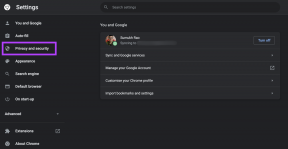6 најбољих начина да поправите Сафари велику употребу меморије на Мац-у
Мисцелланеа / / April 05, 2023
Иако је Сафари један од најбржих и најефикаснијих веб прегледача на Мац-у, он није без проблема. Неко време Сафари се стално руши на Мац-у, не успева да пронађе сервер, и троши ненормално коришћење меморије. Такво понашање подиже Мац температуру и успорава систем. Ево најбољих начина да поправите Сафаријеву велику употребу меморије на Мац-у.
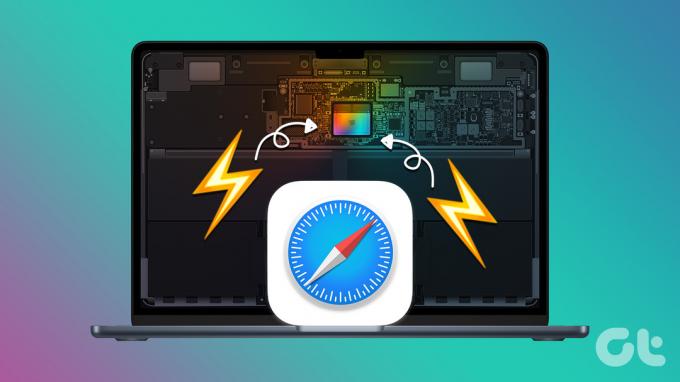
Велика употреба меморије од стране Сафарија такође доводи до кварова и грешака у другим апликацијама. Пошто ваше Мац апликације имају мање РАМ-а, потребна вам је помоћ у свакодневним операцијама. Прво ћемо вам показати како да потврдите велику употребу меморије Сафарија и прођете кроз кораке за решавање проблема да бисте решили проблем.
Користите Монитор активности да бисте потврдили велику употребу меморије
Пре него што извршите било какве промене у прегледачу Сафари на Мац-у, мораћете да потврдите лажно понашање подразумеваног прегледача. Користићемо уграђени Монитор активности у мацОС-у. Пратите доле наведене кораке.
Корак 1: Притисните пречицу на тастерима Цомманд + Спаце да бисте отворили Спотлигхт Сеарцх.
Корак 2: Откуцајте Монитор активности и притисните Ретурн.
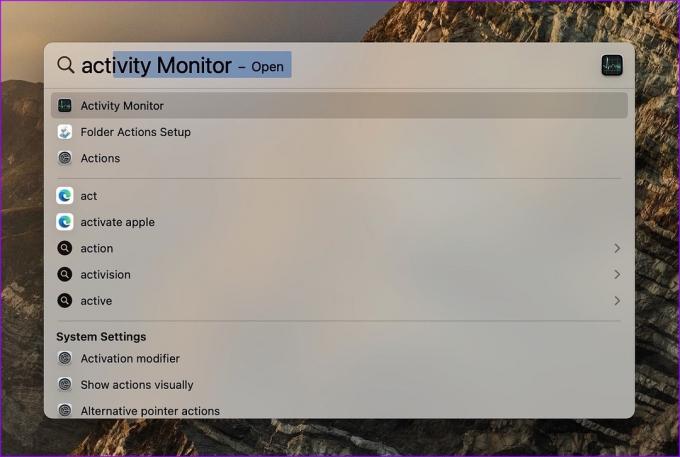
Корак 3: Пређите на картицу Меморија.
4. корак: Можете проверити притисак меморије, укупну физичку меморију, коришћену меморију, кеширане датотеке и замењену меморију.
5. корак: Проверите Сафари под именом процеса и погледајте колико меморије троши.
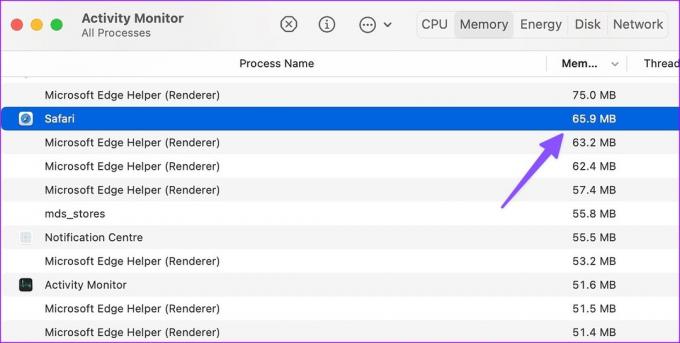
Обично је коришћење меморије од 2ГБ-3ГБ нормално понашање у десктоп претраживачу. Ако приметите да Сафари заузима 8ГБ-9ГБ РАМ-а, то је алармантна ситуација и морате да је поправите да би ваш Мац радио несметано.
1. Затворите небитне картице
Сафари не долази са нечим сличним Слеепинг табс (Мицрософт Едге) или Мемори Савер (Гоогле Цхроме) да стави у стање мировања ирелевантне картице и сачува меморију. Прегледач одржава све картице активно у позадини све време. Морате често да затварате непотребне картице да бисте спречили велику употребу меморије на Мац-у.
Корак 1: Отворите Сафари на Мац-у.
Корак 2: Прегледајте све отворене картице на врху.
Корак 3: Притисните ознаку „к“ поред картица које тренутно не желите да користите.

Ако планирате да поново погледате исти чланак касније, обележите га или додајте на своју листу за читање.
4. корак: Кликните на малу икону „+“ на траци за адресу и додајте веб страницу на листу за читање.
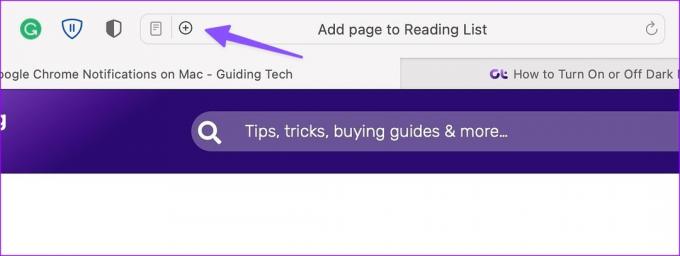
5. корак: Кликните десним тастером миша на исту икону „+“ да бисте обележили страницу.
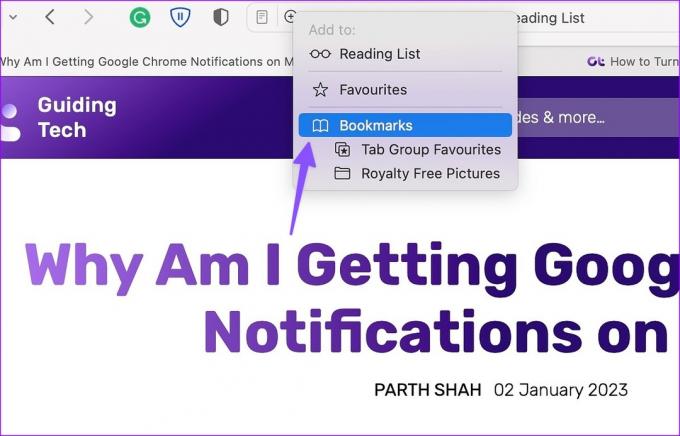
2. Прегледајте Сафари екстензије
Сафари подржава веб екстензије независних произвођача да побољша ваше искуство прегледања. Избор је танак у поређењу са Цхроме веб продавницом, али се и даље може похвалити многим проширењима.
Није свако проширење редовно и ажурирано. Ако имате неколико застарелих, непотребних екстензија које раде у позадини, то може заузети велику употребу меморије. Требало би да прегледате инсталирану Сафари екстензију и деинсталирате она која нису релевантна.
Корак 1: Покрените Сафари на Мац-у.
Корак 2: Изаберите Сафари у горњем десном углу траке менија и изаберите Подешавања.

Корак 3: Кликните на картицу Екстензије. Изаберите непознате екстензије са леве бочне траке.
4. корак: Притисните Деинсталирај и потврдите своју одлуку.

3. Присилно заустави Сафари
Због велике употребе меморије, Сафари понекад може престати да реагује. Требало би да принудно зауставите Сафари и покушајте поново да га користите.
Корак 1: Покрените Монитор активности на Мац-у (погледајте кораке изнад).
Корак 2: Изаберите Сафари и притисните ознаку к на врху.
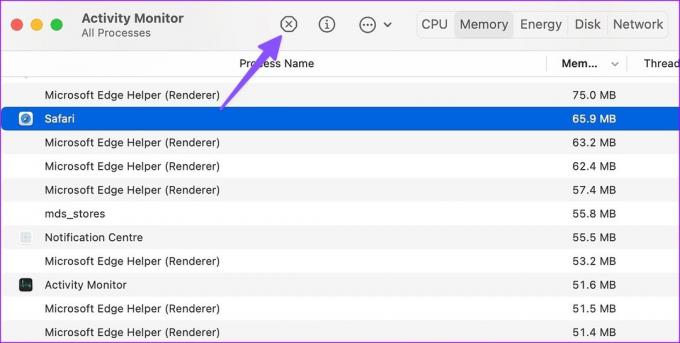
Корак 3: Поново покрените Сафари и пажљиво пратите коришћење меморије.
4. Поједноставите Сафари почетну страницу
Сафари вам омогућава да прилагодите почетну страницу корисним додацима. Али када заглавите своју почетну страницу са Сири предлозима, Извештајем о приватности, позадинским сликама и другим менијима, то може да троши велику количину меморије. Ево како можете да поједноставите Сафари почетну страницу на Мац-у.
Корак 1: Отворите Сафари и изаберите дугме за прилагођавање у доњем десном углу.
Корак 2: Онемогућите квачицу поред ирелевантних менија и поново покрените апликацију.

5. Ажурирајте мацОС
Сафари је уско везан за мацОС. Аппле објављује нове Сафари функције и исправке грешака са новим ажурирањима за мацОС. Застарела верзија мацОС-а може довести до велике употребе меморије у Сафарију.
Корак 1: Кликните на икону Аппле у горњем левом углу и отворите Систем Сеттингс.
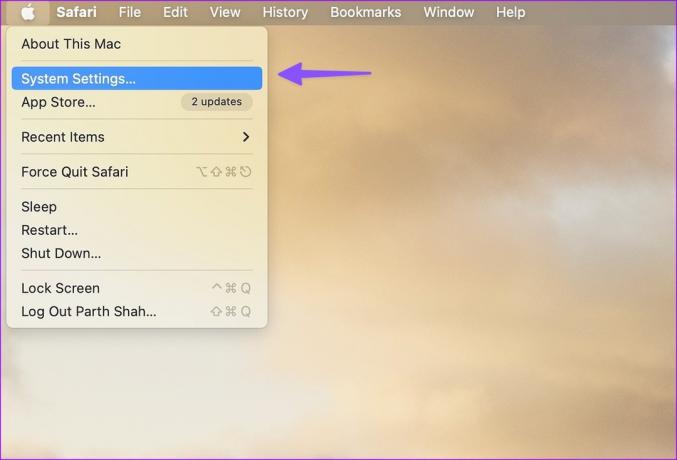
Корак 2: Изаберите Генерал и отворите мени Ажурирање софтвера.

Корак 3: Преузмите и инсталирајте најновије ажурирање за мацОС.

6. Одбаците Сафари у корист Мицрософт Едге-а
Ако се и даље суочавате са проблемима са Сафаријем, време је да одбаците Сафари у корист других алтернатива. Мац екосистем је препун многих способних претраживача, а Мицрософт Едге је један од најбољих међу њима. Има дугачку листу функција, компатибилан је са свим Цхромиум прегледачима и ради на свим платформама.
Преузмите Мицрософт Едге на Мац
Смоотх Сафари искуство на Мац-у
Сафаријева велика употреба меморије на Мац-у никада није пожељна ситуација. Можете лако да решите проблем користећи горе наведене трикове. Који трик ти је успео? Обавестите нас у коментарима испод.
Последњи пут ажурирано 04. јануара 2023
Горњи чланак може садржати партнерске везе које помажу у подршци Гуидинг Тецх. Међутим, то не утиче на наш уреднички интегритет. Садржај остаје непристрасан и аутентичан.